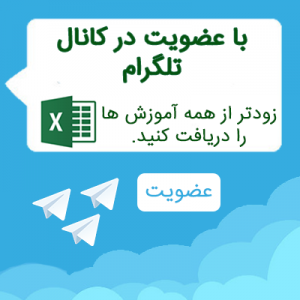مینوی References :
مینوی References شامل محتویات های ذیل میباشد:
Table of Contents
Footnotes
Citations & Bibliography
Captions
Index
Table of Authorities
۱- Table Of Contents :
این آپشن برای بدست آوردن لیست محتویات استفاده میشود. یعنی توسط این آپشن میتوانیم از محتویات سند ما یک لیست درست کنیم.
a . More Table of Contents From Office.com : توسط این گزینه میتوانیم لیست های آماده شده را از اینترنت دانلود کنیم.
b . Custom Table Of Contents :
توسط این آپشن میتوانیم به دلخواه خود ما یک لیست درست کنیم.
i . Show Page Numbers :
توسط این آپشن میتوانیم تعیین کنیم که در لیست ما شماره صفحات را نشان دهد و یا خیر.
ii . Right Align Page Number :
توسط این آپشن تعیین میکنیم که آیا محتوی سند را با شماره صفحه آن ربط دهد یا خیر.
a Table Leader :
توسط این آپشن میتوانیم تعیین کنیم خطی که محتوای سند ما را با شماره وصل میکند به چه شکل باشد.
iii . Formats :
با استفاده از این آپشن میتوانیم استایل لیست محتویات را تعیین کنیم .
iv . Show Level :
توسط این آپشن میتوانیم تعیین کنیم که تا چند Level را در لیست ما نشان دهد.
v . Use Hyperlinks Instead of Page Numbers :
با استفاده از این آپشن میتوانیم تعیین
کنیم که لیست محتویات ما با اصل محتوای سند ارتباط داشته باشد یا خیر.

: Remove Table Of Contentsبا استفاده از این آپشن میتوانیم لیست محتویات ما را از بین ببریم.
d . Save Selection To Table Of Contents Gallery :
هرگاه ما لیست محتویات را درست کنیم و بعدا بخواهیم آنرا ذخیره کنیم از این آپشن استفاده میکنیم.
Add Text :
با استفاده از این آپشن میتوانیم برای متن ما Level تعیین کنیم که برای درست کردن لیست محتویات اضافه کردن Level ضروری میباشد.
Level 1 برای عنوان های که بزرگ است استفاده میشود و Level 2 برای عنوان ها ی نسبتا کوچک است استفاده می شود.
Update Table :
هرگاه ما در محتوای اصلی سند تغیرات آورده باشیم اما در لیست محتویات نباشد با استفاده از ابن آپشن میتوانیم تغیرات را لیست محتویات بیاوریم.
2) Footnotes :
با استفاده از این آپشن میتوانیم یک Footnote ایجاد کنیم.
Footnote برای دادن معلومات بیشتر در مورد یک کلمه استفاده میشود.
a . Insert Footnote :
با استفاده از این آپشن میتوانیم یک Footnote ایجاد کنیم اولا باید بالای کلمه مورد نظر کلیک کنیم.
Footnote معلومات را در پایین صفحه ما درج میکند.
b . Insert EndNote :
با استفاده از این آپشن نیز میتوانیم در مورد یک کلمه معلومات بیشتر دهیم اما Endnote در اخیر متن نوشته شده معلومات را درج میکند یعنی وقتی پاراگراف ختم میشود Endnote درج میگردد.
c . Next Footnote :
این آپشن ما را به Footnote بعدی میبرد.
Previous Footnote :
این آپشن ما را به Footnote قبلی میبرد.
Next Endnote :
این آپشن ما را به Endnote بعدی میبرد.
Previous EndNote :
این آپشن ما را به Endnote قبلی میبرد.
d . Show Notes :
با استفاده از آپشن میتوانیم معلومات که درج کردیم ببینیم.

3) Citations & Bibliography :
a . Insert Citation : با استفاده از این آپشن میتوانیم در مورد یک موضوع معلومات بدهیم.
i . Add New Source :
با کلیک نمودن بالای این آپشن یک ویندو باز میشود که در آن ویندو میتوانیم معلومات را ارایه کنیم.
برای دادن معلومات اولا در قسمت Type Of Source در مورد چیز که معلومات میدهیم تعیین میکنیم و بعدا فورم را خانه پری میکنیم.
ii . Add New Placeholder :
با استفاده از این آپشن میتوانیم یک Citation اضافه کنیم
اما در این Citation هیچ معلومات نوشته نیست البته با انتخاب نمودن
Manage Source و بعدا Edit میتوانیم در مورد Citation معلومات دهیم.
b . Mange source :
با استفاده از این آپشن میتوانیم Citation های که اضافه کردیم اداره کنیم یعنی میتوانیم Edit ,Delete Copy کنیم.
c . Style :
با استفاده از این آپشن میتوانیم به معلومات که درج کردیم یک استایل بدهیم.
d . Bibliography : با استفاده از این آپشن میتوانیم معلومات بیشتر که در مورد یک موضوع نوشته کرده بودیم در سند ما درج کنیم.
)۴ Captions :
با استفاده از این آپشن میتوانیم تعیین کنیم وقتی که ما تصویر و یا Object را درج کردیم چه نام به آن بدهد.
a . Insert Caption :
i . Label :
در این قسمت همان نام عنوان را تعیین میکنیم.
ii . New Label :
با استفاده از این آپشن میتوانیم خود ما یک عنوان را به دلخواه خود ما نوشته کنیم.
iii . Exclude Label From Caption : هرگاه این آپشن را غیر فعال کنیم تصاویر را شماره گذاری میکند.
iv . Auto Caption : توسط این آپشن میتوانیم بغیر از تصاویر به دیگر پروگرام ها هم عنوان بدهیم.
b . Insert Table Of Figures : با استفاده از این آپشن میتوانیم از عنوان های که دادیم یک لیست درست کنیم همانند Table Of Contents .
c . Update Table :هرگاه ما یک Table Figure درست کرده باشیم و بعدا در منبع اصلی تیبل تغییرات بیاوریم با استفاده از این آپشن میتوانیم آن تغییرات را در تیبل نیز بیاوریم.
d . Cross-Reference : این آپشن همانند آپشن Insert Table Of Figures میباشد اما به این تفاوت که در Cross-Reference شماره صفحات را نمایش نمیدهد.
5) Index :
Index عبارت از یک لیست کلمات کلیدیست که در سند با شماره صفحات که در آن، آن لغات میباشد ظاهر میشود.
a . Mark Entry : این گزینه متن انتخاب شده را در Index سند نشان میدهد.
b . Update Index : هرگاه در منبع اصلی تیبل ما کدام تغییرات آورده باشیم توسط این آپشن می توانیم آن تغییرات را در تیبل ما نیز بیاوریم.
6) Table Of Authorities :
تیبل اختیارات عبارت از یک لیست است که در آن میتوانیم صلاحیت ها ی اشخاص را تعیین کنیم.
a . Mark Citation : با استفاده از این آپشن میتوانیم متن انتخاب شده ما را در تیبل اختیارات قرار دهیم.
b . Insert Table Of Authorities : با استفاده از این آپشن میتوانیم همان تیبل اختیارات را در سند ما درج کنیم.
c . Update Table : هرگاه در منبع اصلی تیبل ما کدام تغییرات آورده باشیم توسط این آپشن می توانیم آن تغییرات را در تیبل ما نیز بیاوریم.
منبع: esfandune
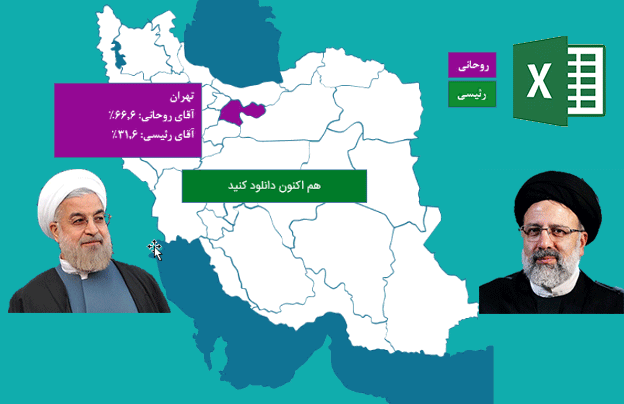
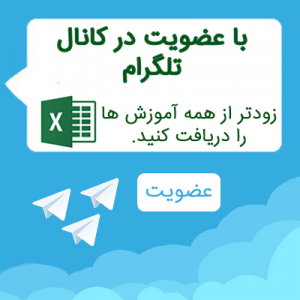
 آموزش اکسل دروره فراگیر کلیه رشته ها- دوره مقدماتی
آموزش اکسل دروره فراگیر کلیه رشته ها- دوره مقدماتی